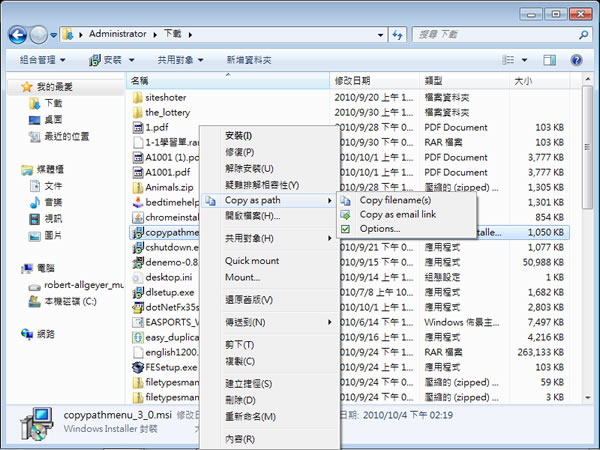
利用 Windows 系統檔案總管內,取出的路徑通常不包含檔案名稱,也不提供檔案的在 DOS 下的路徑格式,這時若想取出時,可以透過 CopyPathMenu 這套免費的工具軟體,安裝完成後,在要取出的檔案上,滑鼠右鍵點擊,便可使用 CopyPathMenu 所提供的右鍵功能,快速地取出檔案完整路徑。除此之外,CopyPathMenu 還可設定取出格式包含可運用在 EMail 內的檔案連結格式、URI、Dos、C、C++ syntax,或只取出檔案名稱等。
如何使用 CopyPathMenu ?
1.下載安裝後,可開啟 Windows 內的檔案總管,在所要取得的檔案路徑上,使用滑鼠右鍵點擊,便可出現由 CopyPathMenu 所建立的功能表,可依所需來點擊。

2.上例,點擊[Copy filename(s)]後,所取出的檔案路徑。
C:\Users\Administrator\Downloads\copypathmenu_3_0.msi
3.點擊[Copy as email link]後,所取出的檔案路徑。
<file://C:\Users\Administrator\Downloads\copypathmenu_3_0.msi>
4.若點擊[Options...],可對其取出的格式進行設定。

5.取出的 Dos 格式。
C:\Users\ADMINI~1\DOWNLO~1\COPYPA~
1.MSI